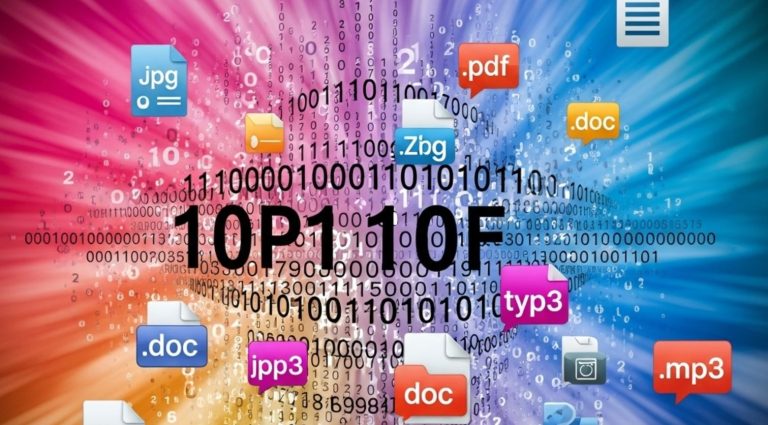É uma situação frustrante: você conecta o seu disco rígido externo (HD externo) ao computador com a intenção de gerenciar seus arquivos, talvez para liberar espaço ou organizar dados, mas ao tentar excluir um arquivo ou pasta, depara-se com uma mensagem insistente: „Você precisa de permissão de administrador para fazer alterações neste arquivo/pasta” ou algo similar. Este problema é comum e geralmente está relacionado com as permissões de arquivo e propriedade no sistema operacional Windows. Felizmente, existem várias maneiras de contornar e resolver essa questão, permitindo que você recupere o controle total sobre os seus dados no dispositivo de armazenamento externo.
Por que o sistema solicita permissão de administrador para um HD externo?
Antes de mergulharmos nas soluções, é útil entender por que essa barreira de permissão surge. Vários fatores podem levar o Windows a restringir o seu acesso para modificar ou excluir arquivos em um HD externo:
- Propriedade do Arquivo/Pasta: Os arquivos e pastas no seu HD externo podem ter sido criados em outro computador ou por outro usuário. O sistema de arquivos NTFS (New Technology File System), comumente usado pelo Windows, armazena informações sobre o proprietário de cada arquivo e pasta. Se o seu usuário atual não for o proprietário ou não tiver as permissões adequadas concedidas pelo proprietário, o acesso será restrito. Isso é especialmente comum se o HD externo foi usado anteriormente em um sistema operacional diferente ou em uma instalação diferente do Windows.
- Permissões Herdadas Incorretas: As permissões podem ser herdadas de uma pasta pai ou da raiz da unidade. Se a unidade externa foi conectada a um sistema que aplicou permissões restritivas, essas permissões podem persistir.
- Sistema de Arquivos de Outro SO: Se o HD externo foi formatado ou usado extensivamente em um sistema operacional diferente, como macOS (com HFS+ ou APFS) ou Linux (com ext4, por exemplo), e depois conectado ao Windows, pode haver um desalinhamento na interpretação das permissões, embora o NTFS seja o principal culpado por esse comportamento granular no Windows.
- Arquivos de Sistema ou Protegidos: Em raras ocasiões, arquivos que são considerados „de sistema” ou „protegidos” podem ter sido copiados para o HD externo, e o Windows tenta protegê-los contra exclusão acidental, exigindo elevação de privilégios.
- Corrupção do Sistema de Arquivos: Embora menos comum como causa primária para apenas problemas de permissão de exclusão, uma leve corrupção no sistema de arquivos da unidade externa pode, por vezes, manifestar-se de maneiras estranhas, incluindo problemas de acesso.
- Políticas de Segurança: Em ambientes corporativos ou sistemas com configurações de segurança mais rígidas, podem existir políticas que restringem o acesso a unidades removíveis ou a tipos específicos de operações de arquivo.
Compreender essas causas ajuda a direcionar para a solução mais adequada. A abordagem mais comum envolve assumir a propriedade dos arquivos/pastas e, em seguida, conceder as permissões necessárias à sua conta de usuário.
Soluções detalhadas para obter permissão e excluir arquivos
Vamos explorar os métodos para resolver o problema de permissão de administrador. Recomenda-se tentar estas soluções na ordem apresentada, pois começamos com as mais diretas e menos invasivas.
Solução 1: Assumir a propriedade dos arquivos/pastas (Interface Gráfica) 🌟
Esta é frequentemente a solução mais eficaz. Ao se tornar o „proprietário” dos arquivos ou da unidade inteira, você ganha a capacidade de alterar suas permissões.
Passos para assumir a propriedade:
- Conecte o HD externo ao seu computador.
- Abra o Explorador de Arquivos (pode pressionar
Win + E). - Localize o seu HD externo na lista de unidades. Você pode precisar assumir a propriedade de arquivos específicos, de uma pasta inteira ou até mesmo da unidade inteira. Para começar, tente com a pasta específica que contém os arquivos que você não consegue excluir. Se o problema for generalizado, você pode fazer isso para a raiz da unidade.
- Clique com o botão direito do mouse no arquivo, pasta ou na própria unidade externa e selecione „Propriedades”.
- Na janela de Propriedades, vá para a aba „Segurança”.
- Nesta aba, você poderá ver uma mensagem como „Você deve ter permissões de Leitura para exibir as propriedades deste objeto. Clique em Avançado para continuar.” ou simplesmente a lista de nomes de grupo ou usuário. Clique no botão „Avançadas” localizado na parte inferior.
- Na janela „Configurações de Segurança Avançadas”, você verá o campo „Proprietário” no topo. Provavelmente, ele listará um usuário desconhecido (SID) ou „Sistema”. Clique no link „Alterar” ao lado do nome do proprietário.
- A janela „Selecionar Usuário ou Grupo” será aberta. No campo „Digite o nome do objeto a ser selecionado”, digite „Administradores” (se você quiser que o grupo de administradores seja o proprietário) ou o nome do seu usuário atual no Windows.
- Dica: Se você não tem certeza do nome exato do seu usuário, pode digitar seu endereço de e-mail (se for uma conta Microsoft) ou as primeiras letras do seu nome de usuário e clicar em „Verificar Nomes”. O sistema tentará encontrar e preencher o nome correto. Se você quiser conceder a todos os administradores, „Administradores” é uma boa escolha. Para controle pessoal, seu nome de usuário é ideal.
- Após digitar o nome e ele ser reconhecido (ficará sublinhado), clique em „OK”.
- De volta à janela „Configurações de Segurança Avançadas”, você verá que o proprietário foi alterado. Agora, é crucial marcar a caixa de seleção „Substituir o proprietário em subcontêineres e objetos”. Esta opção garante que a alteração de propriedade seja aplicada a todas as pastas e arquivos dentro da pasta ou unidade selecionada. Se você estiver alterando a propriedade de um único arquivo, esta caixa pode não estar presente ou ser relevante.
- Clique em „Aplicar”. O Windows começará a aplicar as alterações de propriedade. Este processo pode levar algum tempo, dependendo do número de arquivos e pastas no HD externo. Seja paciente. ⏳ Poderão surgir algumas mensagens de erro sobre a impossibilidade de definir o proprietário para alguns arquivos de sistema específicos (se existirem), o que geralmente pode ser ignorado clicando em „Continuar”.
- Após a conclusão, clique em „OK” em todas as janelas abertas de propriedades.
Agora que você (ou o grupo Administradores) é o proprietário, tente excluir os arquivos novamente. Em muitos casos, isso resolve o problema. Se não, prossiga para a próxima etapa para ajustar as permissões explicitamente.
Solução 2: Conceder permissões de controle total (Interface Gráfica) ✅
Mesmo sendo o proprietário, você pode não ter as permissões explícitas para modificar ou excluir arquivos. Esta etapa garante que sua conta tenha „Controle Total”.
Passos para conceder permissões de controle total:
- Novamente, clique com o botão direito do mouse no arquivo, pasta ou unidade externa e selecione „Propriedades”.
- Vá para a aba „Segurança”.
- Na seção „Nomes de grupo ou de usuário”, procure o seu nome de usuário ou o grupo „Administradores” (o que você definiu como proprietário ou ao qual você pertence). Selecione-o.
- Na caixa inferior, „Permissões para [nome do usuário/grupo]”, verifique as permissões listadas. Você precisa que a permissão „Controle total” esteja marcada na coluna „Permitir”.
- Se „Controle total” não estiver marcado, ou se o seu usuário/grupo não estiver listado, clique no botão „Editar…”.
- Na nova janela „Permissões para [nome do objeto]”:
- Se o seu nome de usuário ou o grupo „Administradores” estiver listado, selecione-o e, na caixa de permissões abaixo, marque a caixa de seleção „Controle total” na coluna „Permitir”. Isso deve marcar automaticamente todas as outras permissões positivas (Modificar, Ler e executar, Listar conteúdo da pasta, Ler, Gravar).
- Se o seu nome de usuário ou o grupo „Administradores” não estiver listado, clique em „Adicionar…”. A janela „Selecionar Usuário ou Grupo” aparecerá. Digite o nome do seu usuário ou „Administradores”, clique em „Verificar Nomes” e depois em „OK”. Uma vez adicionado à lista, selecione-o e conceda „Controle total” como descrito acima.
- ⚠️ Cuidado ao adicionar „Todos”: Alguns guias podem sugerir adicionar o grupo „Todos” (Everyone) e conceder-lhe Controle Total. Embora isso possa resolver o problema de acesso, é uma prática de segurança arriscada, pois permite que qualquer usuário no sistema (e potencialmente na rede, dependendo de outras configurações) tenha controle total sobre esses arquivos. Use com extrema cautela e apenas como uma medida temporária ou se a segurança não for uma preocupação primordial para essa unidade específica.
- Após marcar „Controle total”, clique em „Aplicar”.
- Pode aparecer uma janela „Segurança do Windows” perguntando se você deseja continuar. Confirme.
- Se você estiver alterando permissões para uma pasta ou unidade, e uma caixa de diálogo „Configurações de Segurança Avançadas” não apareceu automaticamente para propagar as permissões, volte para a aba „Segurança”, clique em „Avançadas”. Aqui, procure uma opção como „Substituir todas as entradas de permissão de objetos filho por entradas de permissão herdáveis deste objeto”. Marcar esta caixa garante que as novas permissões sejam aplicadas a todos os subarquivos e subpastas. Use com cuidado, pois isso substitui todas as permissões existentes em subitens. Se você apenas concedeu permissão a um usuário específico sem alterar o proprietário, isso geralmente é seguro.
- Clique em „OK” em todas as janelas abertas.
Tente excluir os arquivos novamente. Esta combinação de assumir a propriedade e conceder controle total resolve a grande maioria dos problemas de permissão.
Solução 3: Utilizar a Linha de Comandos (takeown e icacls) ⌨️
Se a interface gráfica não funcionar ou se você preferir a linha de comandos, as ferramentas takeown e icacls são muito poderosas. Você precisará executar o Prompt de Comando como administrador.
Passos para usar takeown e icacls:
-
Clique no botão Iniciar, digite „cmd” ou „Prompt de Comando”.
-
Nos resultados da pesquisa, clique com o botão direito do mouse em „Prompt de Comando” e selecione „Executar como administrador”. Confirme o prompt do Controle de Conta de Usuário (UAC).
-
Para assumir a propriedade com
takeown: Este comando atribui a propriedade do arquivo ou pasta ao grupo Administradores. Digite o seguinte comando e pressione Enter:DOStakeown /F "X:\Caminho\Para\SuaPastaOuArquivo" /R /D YSubstitua
"X:\Caminho\Para\SuaPastaOuArquivo"pelo caminho real.X:é a letra da sua unidade externa.- Se for um arquivo específico:
"X:\PastaProblematica\arquivo.txt" - Se for uma pasta:
"X:\PastaProblematica" - Se for a raiz da unidade:
"X:"(mas tenha muito cuidado ao aplicar na raiz inteira de uma unidade que possa conter arquivos de sistema de outro SO). - Explicação dos parâmetros:
/F "caminho": Especifica o arquivo ou pasta. Use aspas se o caminho tiver espaços./R: Recursivo. Aplica o comando a todos os arquivos e subpastas dentro da pasta especificada. Essencial para pastas./D Y: Suprime o prompt de confirmação e assume „Sim” (Yes) como resposta padrão ao assumir a propriedade de pastas quando o usuário atual não tem permissões para listar o conteúdo.
- Para obter mais informações sobre o comando
takeown, você pode consultar a documentação oficial da Microsoft sobre takeown.
-
Para conceder permissões de controle total com
icacls: Depois de assumir a propriedade, useicaclspara conceder ao grupo Administradores (ou ao seu usuário) controle total. Digite o seguinte comando e pressione Enter:icacls "X:\Caminho\Para\SuaPastaOuArquivo" /grant Administradores:F /TOu para o seu usuário específico (substitua
SeuNomeDeUsuariopelo nome real):icacls "X:\Caminho\Para\SuaPastaOuArquivo" /grant SeuNomeDeUsuario:F /T- Explicação dos parâmetros:
"caminho": O mesmo caminho usado comtakeown./grant Administradores:Fou/grant SeuNomeDeUsuario:F: Concede permissões.AdministradoresouSeuNomeDeUsuarioé a entidade que recebe.:Fsignifica Controle Total (Full control)./T: Traversal. Aplica o comando a todos os arquivos e subpastas correspondentes dentro da pasta especificada.
- A ferramenta
icaclsé extremamente versátil. Para mais detalhes, a documentação da Microsoft sobre icacls é um recurso valioso.
- Explicação dos parâmetros:
-
Após executar esses comandos, feche o Prompt de Comando e tente excluir os arquivos novamente.
Estes comandos são muito eficazes, mas devem ser usados com atenção, especialmente os parâmetros recursivos (/R e /T) e ao operar na raiz de uma unidade.
Solução 4: Verificar e reparar erros no disco (CHKDSK) 🛠️
Problemas no sistema de arquivos do HD externo podem, por vezes, causar comportamentos anormais de permissão. Executar o utilitário CHKDSK (Check Disk) pode encontrar e corrigir esses erros.
Passos para usar o CHKDSK:
- Abra o Prompt de Comando como administrador, como explicado na Solução 3.
- Digite o seguinte comando e pressione Enter:
chkdsk X: /f /r /xSubstitua
X:pela letra correta da sua unidade de HD externo.- Explicação dos parâmetros:
X:: A letra da unidade a ser verificada./f: Corrige erros no disco./r: Localiza setores defeituosos e recupera informações legíveis (implica/f). Este é um processo mais demorado./x: Força a desmontagem da unidade primeiro, se necessário (fecha todos os manipuladores abertos para a unidade).
- Explicação dos parâmetros:
- O CHKDSK pode informar que não pode ser executado porque o volume está em uso por outro processo, especialmente se você usou
/x. Ele pode perguntar se você deseja agendar a verificação para a próxima reinicialização do sistema, ou se você deseja forçar a desmontagem (se não usou/x). Se forçar a desmontagem, certifique-se de que nenhum arquivo da unidade esteja aberto. - Deixe o CHKDSK concluir seu trabalho. Isso pode levar um tempo considerável, dependendo do tamanho e da velocidade do HD externo e da quantidade de erros encontrados.
- Após a conclusão, tente excluir os arquivos novamente. Para mais informações sobre o
chkdsk, um bom recurso é o artigo da Microsoft sobre chkdsk.
Solução 5: Tentar excluir os arquivos no Modo de Segurança 🚦
O Modo de Segurança do Windows inicia o sistema com um conjunto mínimo de drivers e programas de inicialização. Isso pode ajudar se algum software ou processo em segundo plano estiver interferindo nas operações de arquivo no seu HD externo.
Passos para entrar no Modo de Segurança (Windows 10/11):
- Pressione
Win + Ipara abrir as Configurações. - Vá para „Atualização e Segurança” (Windows 10) ou „Sistema” > „Recuperação” (Windows 11).
- Em „Inicialização avançada” (Windows 10) ou ao lado de „Inicialização avançada” (Windows 11), clique em „Reiniciar agora”.
- O computador será reiniciado e apresentará um menu de opções. Escolha „Solução de Problemas”.
- Em seguida, escolha „Opções Avançadas”.
- Depois, escolha „Configurações de Inicialização”.
- Clique em „Reiniciar”.
- Após a reinicialização, você verá uma lista de opções. Pressione
4ouF4para iniciar no Modo de Segurança, ou5ouF5para Modo de Segurança com Rede (se você precisar de acesso à internet). - Uma vez no Modo de Segurança, conecte seu HD externo e tente excluir os arquivos.
- Para sair do Modo de Segurança, basta reiniciar o computador normalmente.
Solução 6: Utilizar um Live USB de Linux (Para usuários avançados) 🐧
Se as permissões do Windows estiverem particularmente teimosas, usar um ambiente operacional diferente, como uma distribuição Linux executada a partir de um Live USB, pode contornar completamente o sistema de permissões NTFS do Windows. O Linux geralmente tem uma abordagem mais direta para acessar e modificar arquivos em unidades formatadas em NTFS.
Passos gerais (requer algum conhecimento técnico):
- Crie um Live USB de Linux: Baixe uma imagem ISO de uma distribuição Linux amigável para iniciantes (como Ubuntu ou Linux Mint). Use uma ferramenta como Rufus ou BalenaEtcher para gravar a imagem ISO em um pendrive.
- Configure o Boot: Reinicie o computador e entre na configuração da BIOS/UEFI para alterar a ordem de boot, priorizando o boot a partir do USB.
- Inicie o Linux: Inicie o computador a partir do Live USB. Escolha a opção „Experimentar” ou „Live” para rodar o Linux sem instalar.
- Acesse o HD Externo: Uma vez no ambiente Linux, conecte o HD externo. Ele geralmente será montado automaticamente e aparecerá no gerenciador de arquivos.
- Exclua os Arquivos: Navegue até os arquivos problemáticos e tente excluí-los usando o gerenciador de arquivos do Linux. Você geralmente terá privilégios de superusuário (root) ou poderá obtê-los facilmente se necessário, o que ignora a maioria das restrições de permissão NTFS.
- Reinicie: Após excluir os arquivos, desligue o sistema Linux, remova o Live USB e reinicie o computador no Windows.
Esta é uma solução mais drástica, mas muito eficaz quando outras falham. Um guia sobre como criar um Live USB do Ubuntu pode ser encontrado no site oficial do Ubuntu.
Solução 7: Reformatar a unidade (Último recurso!) ⚠️
Se nenhuma das soluções acima funcionar, ou se o HD externo estiver consistentemente apresentando problemas de permissão e você não precisar dos dados atualmente nele, a reformatação da unidade pode ser uma solução. Este processo apagará TODOS os dados da unidade, portanto, certifique-se de ter feito backup de quaisquer arquivos importantes antes de prosseguir.
Passos para reformatar:
- Faça backup de todos os dados importantes do HD externo para outro local.
- Conecte o HD externo.
- Abra o Explorador de Arquivos.
- Clique com o botão direito do mouse na unidade do HD externo e selecione „Formatar…”.
- Na janela de formatação:
- Sistema de arquivos: Escolha NTFS (se for usar principalmente com Windows) ou exFAT (para melhor compatibilidade entre Windows e macOS, e não tem as complexidades de permissão do NTFS). FAT32 é uma opção, mas tem limitações de tamanho de arquivo (4GB) e tamanho de partição.
- Rótulo do volume: Dê um nome à sua unidade.
- Marque „Formatação rápida” (geralmente suficiente).
- Clique em „Iniciar”.
- Confirme o aviso de que todos os dados serão apagados.
- Aguarde a conclusão da formatação.
Após a reformatação, a unidade estará „limpa” de quaisquer permissões problemáticas anteriores.
Considerações importantes ao lidar com permissões
- Backup Primeiro: Antes de fazer alterações significativas nas permissões, especialmente em uma unidade inteira ou usando comandos recursivos, é sempre uma boa prática fazer backup de dados críticos. Erros podem acontecer, e a perda de dados é uma possibilidade se algo der errado. 🛡️
- Entenda os Riscos: Conceder permissões de „Controle Total” ao grupo „Todos” ou alterar permissões de forma descuidada pode comprometer a segurança dos seus dados, tornando-os acessíveis a qualquer pessoa que use o computador.
- Diferenças de Sistema de Arquivos:
- NTFS: Usado principalmente pelo Windows, suporta um sistema de permissões complexo e granular, que é a fonte da maioria desses problemas.
- exFAT: Uma boa opção para unidades externas, compatível com Windows e macOS, e não suporta o mesmo nível de permissões complexas que o NTFS, o que pode evitar esses problemas.
- FAT32: Mais antigo, altamente compatível, mas com limitações de tamanho de arquivo (4GB) e tamanho de partição. Não suporta permissões de arquivo.
Resolução de problemas comuns adicionais
- „Acesso Negado” Mesmo Após Assumir Propriedade: Certifique-se de que nenhum programa está usando ativamente os arquivos no HD externo. Feche todos os aplicativos que possam estar acessando a unidade e tente novamente. Um reinício também pode ajudar.
- Permissões Continuam Revertendo: Se as permissões parecem reverter após um tempo, pode haver um software de segurança mais agressivo, uma política de grupo (em ambientes corporativos) ou, em casos raros, malware interferindo. Investigue essas possibilidades.
Conclusão
O problema de precisar de permissão de administrador para excluir arquivos de um HD externo no Windows é, na maioria das vezes, uma questão de propriedade e permissões de arquivo no sistema NTFS. Seguindo os passos detalhados neste artigo, especialmente assumindo a propriedade e concedendo controle total através da interface gráfica ou dos comandos takeown e icacls, você deverá ser capaz de resolver essa questão e gerenciar seus arquivos livremente. Lembre-se sempre de proceder com cautela, especialmente ao usar comandos poderosos ou ao considerar a reformatação da unidade. 💾